ppt是我们常用的办公软件,每次设置好都会自动保存,那么ppt快速保存怎么取消?下面小编带来取消ppt快速保存的设置方法,希望对大家有所帮助。
取消ppt快速保存的设置方法:
打开一篇准备要设置的文档。
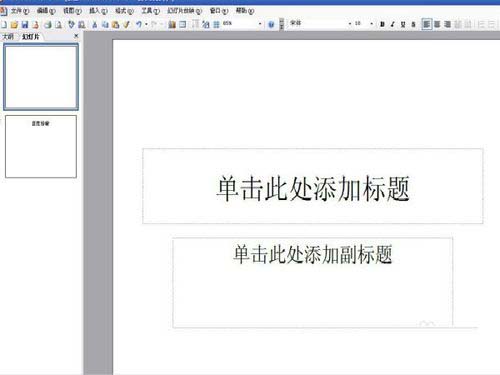
单击菜单栏“工具”命令。
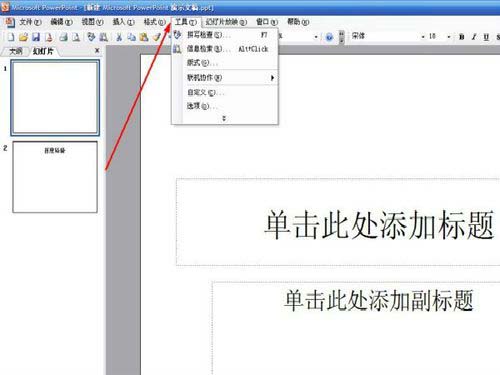
单击选项的按钮命令。
PPT2010怎么制作轮形显示的文字动画?
PPT2010怎么制作轮形显示的文字动画?PPT2010中的文字想要添加动画效果,该怎么添加呢?下面我们就来看看ppt制作轮形显示的文字的教程,需要的朋友可以参考下
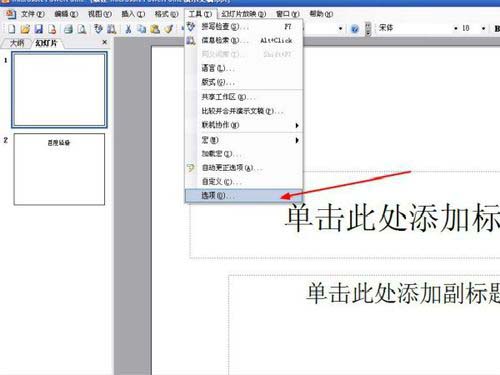
弹出来选项的对话框。

打开保存的选项卡。
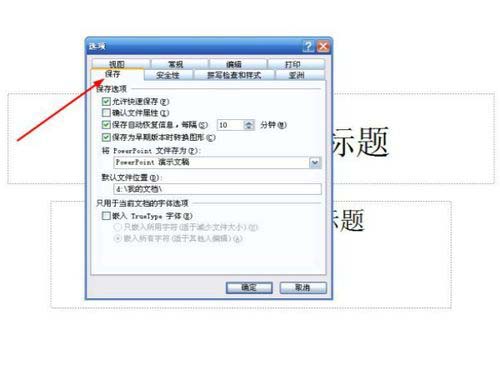
将“允许快速保存”的复选框取消。
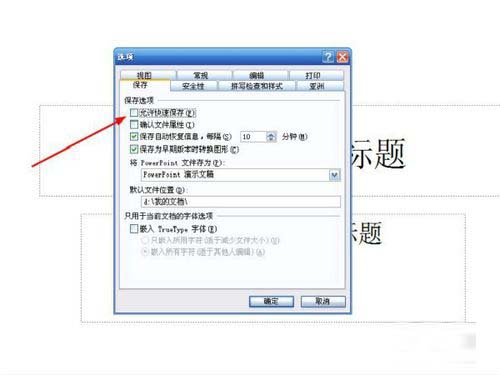
以上就是ppt快速保存怎么取消,取消ppt快速保存的设置方法。相信看完之后对大家一定有所帮助。更多软件教程请继续关注脚本之家!
PPT幻灯片怎么显示左侧的大纲栏目?
PPT幻灯片怎么显示左侧的大纲栏目?PPT文件打开以后发现大纲栏目没有了,该怎么显示出来呢?想摸我门就来看看ppt调出大纲栏目的教程,需要的朋友可以参考下






